Hướng dẫn bật mic laptop đơn giản, nhanh chóng
Micro là bộ phận cần thiết trong laptop giúp người dùng ghi âm hay gọi điện trên thiết bị. Nếu bạn đang gặp khó khăn trong việc bật mic laptop, sẽ hướng dẫn bạn một số cách đơn giản, nhanh chóng ngay sau đây!
Micro là bộ phận cần thiết trong laptop giúp người dùng ghi âm hay gọi điện trên thiết bị. Nếu bạn đang gặp khó khăn trong việc bật mic laptop, sẽ hướng dẫn bạn một số cách đơn giản, nhanh chóng ngay sau đây!
Xem nhanh
1Cách bật micro trên máy tính Windows 10
Bật, tắt micro bằng Device Manager
Bước 1: Tìm và chọn Device Manager từ phím Windows.
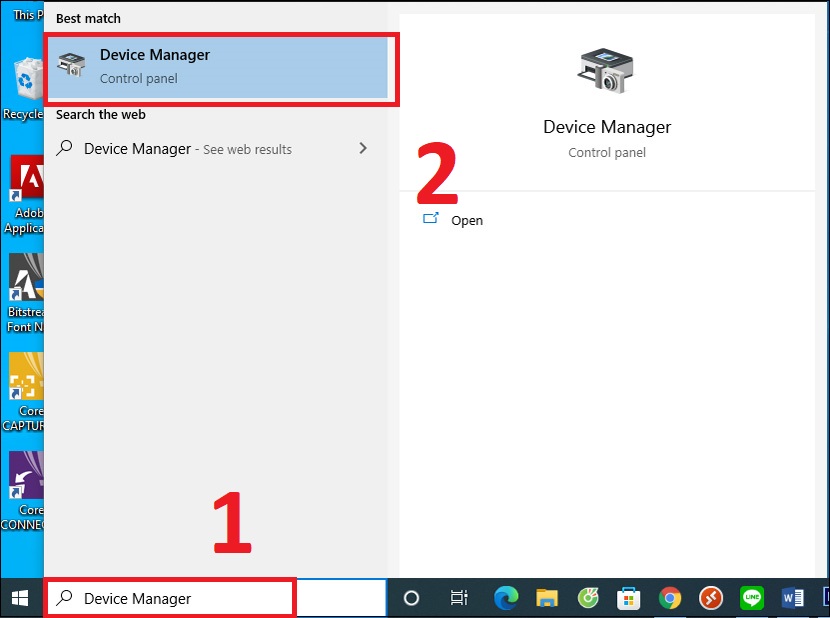
Bước 2: Để bật micro, trên giao diện Device Manager, bạn chọn Sound, video and game controllers > Nhấn chuột phải vào Realtek High Definition Audio > Chọn Enable device.

Sau đó bạn khởi động lại máy để driver micro hoạt động bình thường.
Bật, tắt micro bằng Sound Settings
Bước 1: Tại góc phải của màn hình Windows, bạn nhấn chuột phải vào biểu tượng Loa > Chọn Open Sound Settings.
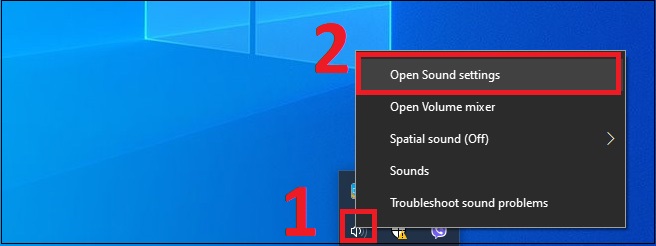
Bước 2: Để bật micro, ở giao diện Sound bên phải của Settings, bạn kéo xuống dưới > Chọn Sound Control Panel.
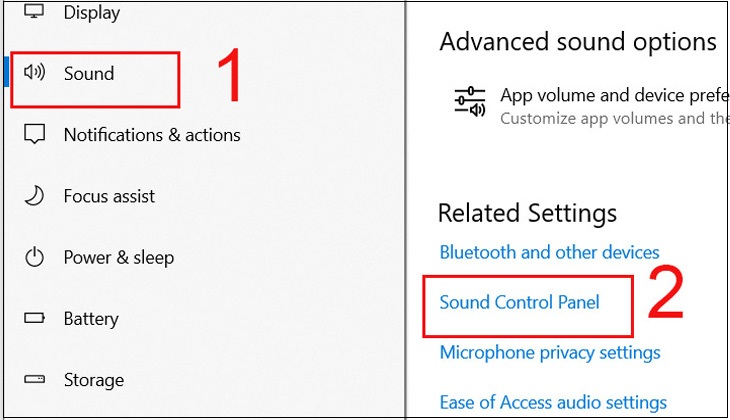
Sau đó, bạn nhấn vào mục Recording > Nhấn chuột phải vào Microphone > Chọn Enable > Nhấn OK.
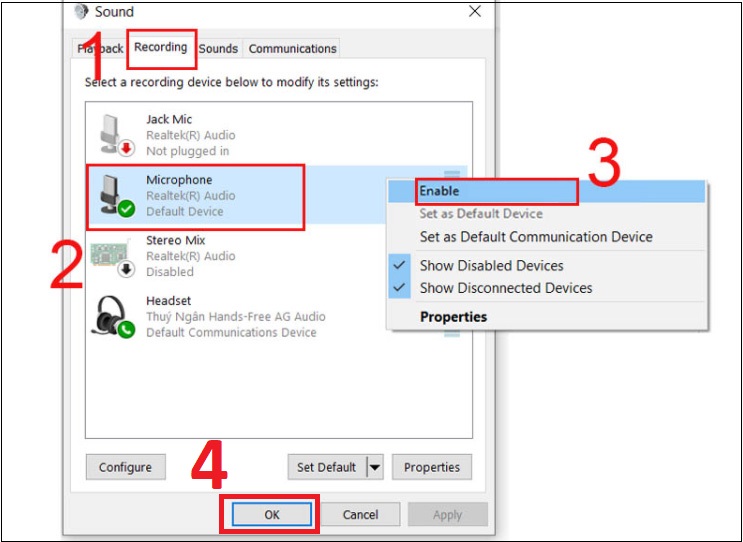
Bật, tắt micro bằng Windows Settings
Bước 1: Mở Start > Tìm kiếm và chọn Settings (Cài đặt) có biểu tượng bánh răng cưa hoặc nhấn tổ hợp phím Win + I để vào Windows Settings.
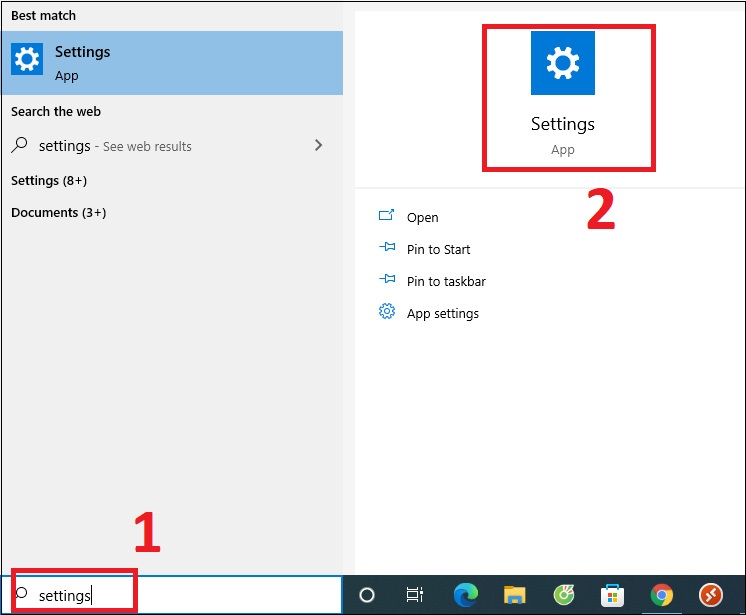
Bước 2: Bạn nhấn chọn Privacy.
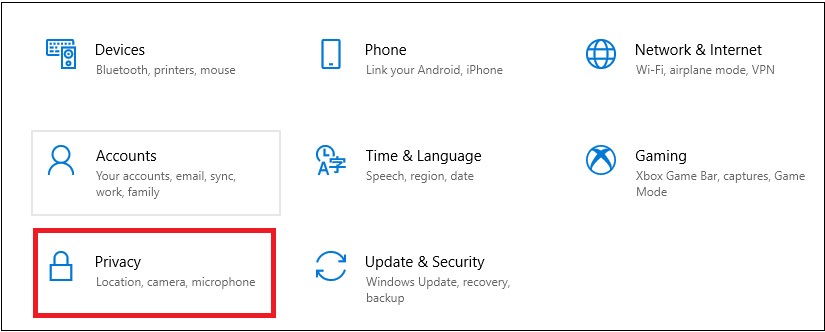
Bước 3: Để bật micro, bạn chọn Microphone ở thanh bên trái > Nhấn vào nút Off ở dưới mục Allow apps to access your microphone.
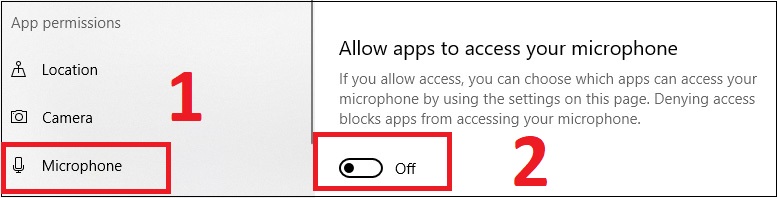
Bật, tắt micro cho từng ứng dụng
Bước 1: Mở Start > Tìm kiếm và chọn Settings (Cài đặt) có biểu tượng bánh răng cưa hoặc nhấn tổ hợp phím Win + I để vào Windows Settings.
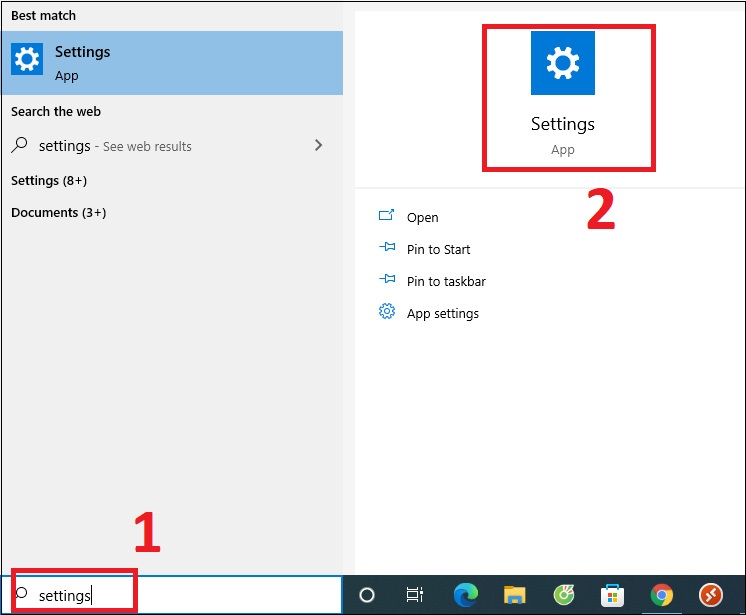
Bước 2: Bạn nhấn chọn Privacy.
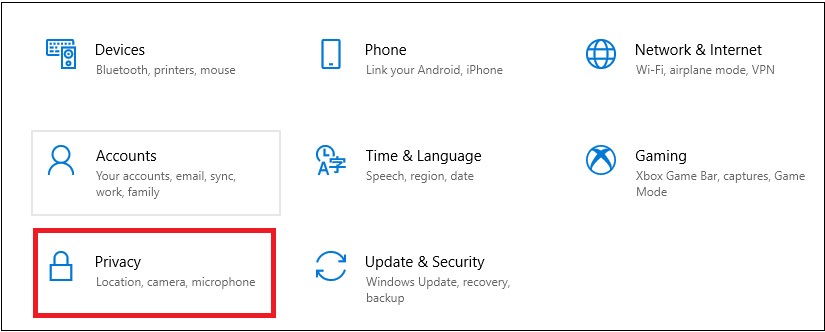
Bước 3: Chọn Microphone > Trong danh sách Choose apps that can use your microphone, bạn có thể chọn bật, tắt các ứng dụng theo ý muốn bằng cách gạt tắt đi những ứng dụng này.
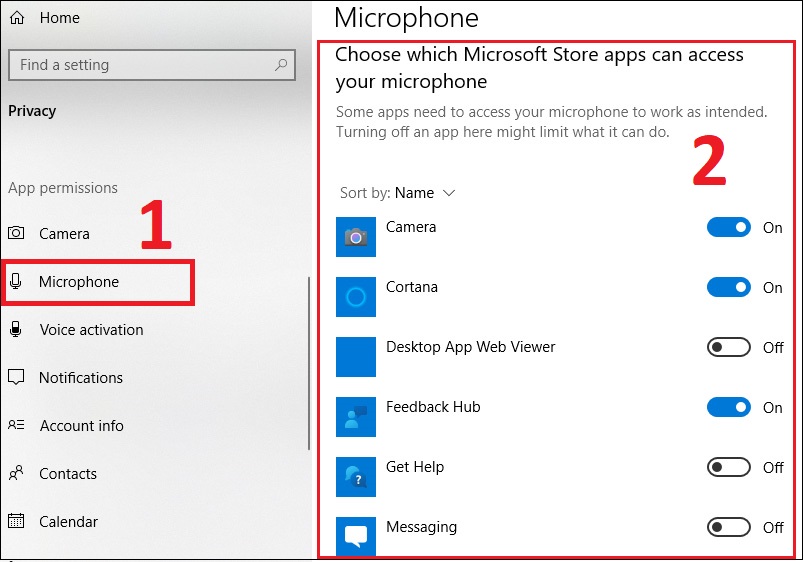
2Cách bật, tắt micro trên máy tính Windows 8, 8.1
Bước 1: Đưa chuột đến góc trên cùng bên phải màn hình > Nhấn Settings (cài đặt). Sau đó, bạn nhấn Control Panel.

Bước 2: Nhấn chọn Hardware and Sound > Nhấn chọn Sound.
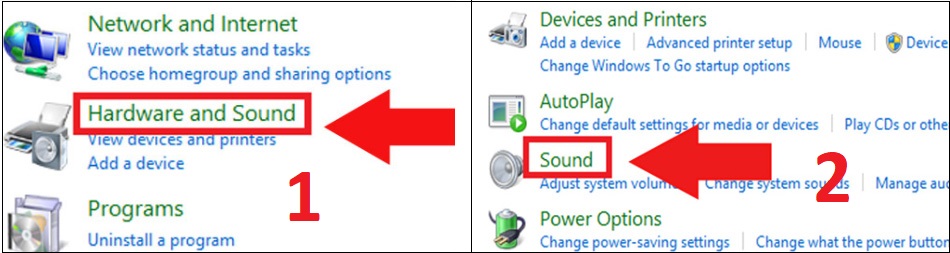
Bước 3: Nhấn thẻ Recording > Nhấn chuột phải vào thiết bị micro > Chọn Enable để bật mic của laptop lên.
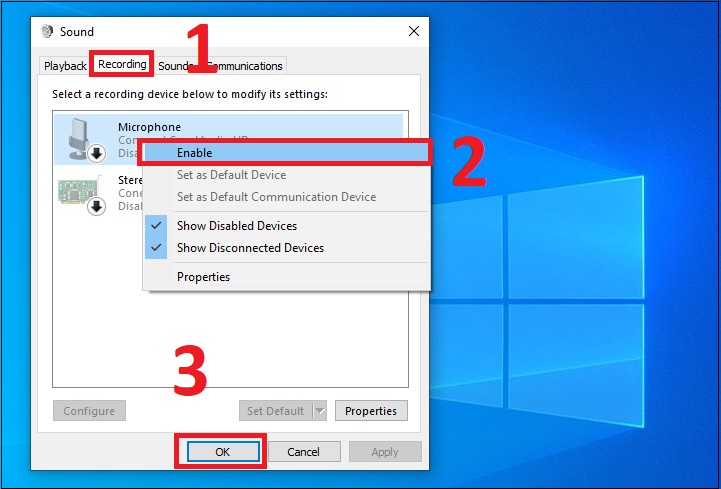
Nếu bạn muốn tắt thì bạn chỉ cần nhấn chuột phải vào thiết bị micro đó > chọn Disable.
3Cách bật, tắt micro trên máy tính Windows 7
Bước 1: Gõ Control Panel trên thanh tìm kiếm. Sau đó, nhấn chọn Hardware and Sound > Nhấn chọn Sound.
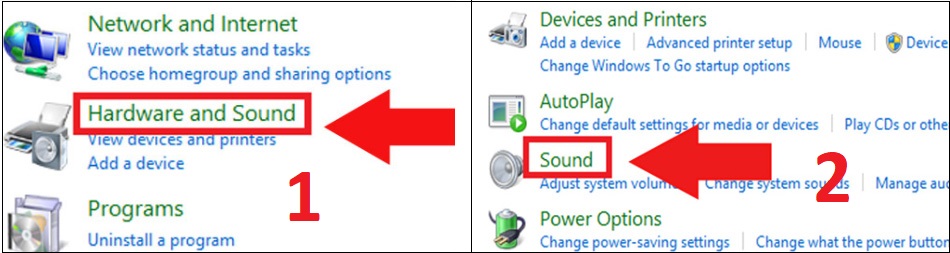
Bước 2: Nhấn chọn thẻ Recording > Nhấn chuột phải vào thiết bị micro đó > Chọn Set Default.
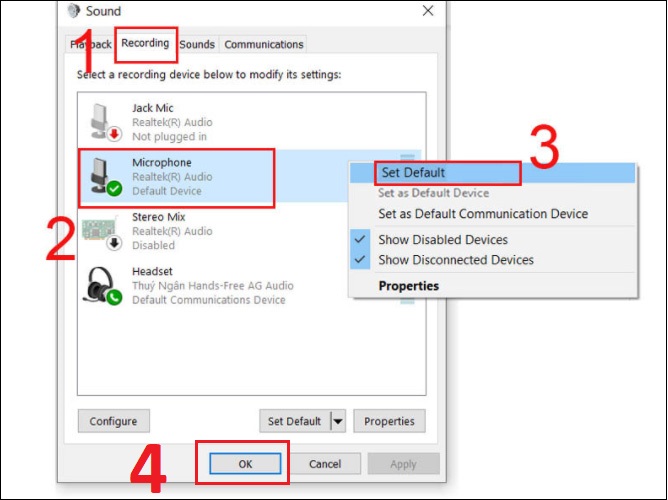
Nếu bạn muốn tắt micro, bạn chỉ cần nhấn chuột phải vào thiết bị micro đó > Chọn Disable.
Hy vọng những thông tin trên sẽ giúp bạn bật mic laptop dễ dàng. Nếu có thắc mắc hãy bình luận cho chúng tôi biết nhé!
Bạn đang xem: Hướng dẫn bật mic laptop đơn giản, nhanh chóng
Chuyên mục: Điện thoại & Máy tính